Ha olyan Word-dokumentumot, Excel-munkafüzetet vagy PowerPoint-bemutatót hoz létre, amelyet egy olyan Microsoft Office SharePoint Server 2007 webhelyen lévő tárba ment, ahol a vonalkód beszúrását igénylő házirend egy adatkezelési házirend része, akkor lehet, hogy vonalkódot kell beszúrnia a rendszer a fájl mentésekor vagy nyomtatásakor.
Fontos: A vonalkódok megszűntek a SharePoint 2013-es és újabb verzióiban. További információt a megszűnt és módosult funkciók a Microsoft SharePoint 2013című témakörben talál.
Amikor fájlt tölt fel egy olyan dokumentumtárba, amelyben vonalkódházirend aktív, a program vonalkódot ad hozzá az elem tulajdonságaihoz (metaadataihoz), de magába a fájlba nem szúrja azt be. A fájlba képként csak akkor szúrja be a program a vonalkódot, amikor megnyitja a dokumentumot szerkesztésre, majd menti vagy nyomtatja azt. A vonalkódot tartalmazó nyomtatott dokumentumokkal való munka során a dokumentumon látható vonalkódadat segítségével megkeresheti a dokumentum eredeti, Office SharePoint Server 2007-es webhelyen lévő példányát. Így könnyedén megtekintheti az összes társított munkafolyamatot, metaadatot, naplózási előzményt és egyéb információt.
Nem tud vonalkódot beilleszteni a dokumentumba, amíg a webhely rendszergazdája vagy a listakezelő nem konfigurálja a megfelelő házirendet a tár számára. Ha létezik ilyen házirend, a Vonalkód parancs megjelenik a Beszúrás lapon, mellyel vonalkódot szúrhat be a dokumentumba.
Ha a házirend létrehozásakor már létezik a listában vagy tárban már megtalálható dokumentum, a rendszer nem rendel vonalkódot (ezért nem szúrható be), amíg a dokumentumot ki nem vette, és bejelöli. A vonalkód-házirendet tartalmazó listára vagy tárra feltöltött dokumentumok automatikusan kioszthatók automatikusan beszúrt vonalkódokkal.
Ha a webhelygazda vagy a listatulajdonos vonalkódházirendet állít be egy listára vagy egy tárra vonatkozóan, akkor a rendszer automatikusan vonalkódot hoz létre a lista vagy tár elemeihez vagy dokumentumaihoz az elemek vagy dokumentumok feltöltésekor vagy szerkesztésekor.
A vonalkód-házirendek beállításának módjától függően előfordulhat, hogy a vonalkód-képeket a SharePoint-webhelyen lévő tárakban tárolt dokumentumokba is be kell szúrni.
-
Ha a tár még nincs megnyitva, kattintson a nevére a Fontos rovatok sávon.
Ha a kívánt tár neve nem jelenik meg a Gyorselérési eszköztáron, kattintson a Teljes webhelytartalom megjelenítése parancsra, majd kattintson a tár nevére.
-
Mutasson a kívánt dokumentumra, kattintson a megjelenő nyílra, majd az Office-programnév szerkesztés parancsára (például Szerkesztés a Microsoft Office Wordben).
-
Vigye a mutatót a dokumentumnak arra a helyére, ahová be szeretné szúrni a vonalkódot.
-
A Beszúrás lap Vonalkód csoportjában kattintson a Vonalkód gombra.
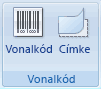
Megjegyzés: A Vonalkód parancs csak akkor látható a Beszúrás lapon, ha létezik érvényben lévő vonalkódházirend a kiszolgálói dokumentumhoz.
-
Mentse a módosításokat.
Előfordulhat, hogy egy SharePoint-webhelyen lévő tár vonalkód-házirendet tartalmaz, amely a dokumentum mentésekor vagy nyomtatásakor vonalkód beszúrását igényli.
Ha a dokumentum nem tartalmaz még vonalkódot a mentéskor vagy a nyomtatáskor, a program kérni fogja annak beszúrását. Ha az Igen gombra kattint a kérés megjelenésekor, a program beszúrja a vonalkódot az alapértelmezett helyre.
-
Ha a fájl írásvédett, a vonalkódot a kurzor jelenlegi helyére szúrja be a program.
-
Ha a fájl szerkesztési módban van, a vonalkódot az alapértelmezett helyre szúrja be a program.
-
A Wordben A vonalkódot a program a dokumentum első oldalának élőfejébe szúrja be.
-
Excel A vonalkódot a program a munkafüzet első munkalapjának első cellájába szúrja be.
-
A PowerPoint alkalmazásban A vonalkódot a program a bemutató első diájának közepére szúrja be.
-










